远程连接阿里云主机服务器(Linux系统)
2017-09-18 14:31
661 查看
前言:
阿里云服务器主要有两种系统,Windows或者是Linux,如果是Windows操作系统,可以直接使用Windows XP、Win 7自带的“远程桌面连接”工具进行连接,具体方法可以参考本人前面写过的几篇关于Windows系统远程连接的文章。
如果是Linux系统,那就不能使用Windows的“远程桌面连接”了(其实刚开始我是尝试过用这个工具连接的,不过都是失败了,问了服务商后才知道要用SSH),那下面就介绍如何使用SSH连接阿里云服务器的Linux系统。
获取阿里云服务器的ip地址和服务器权限
百度搜索“SSH Secure Shell Client 3.2.9”下载SSH工具
1 安装SSH
此过程没有什么技术含量,默认安装就可以了。
成功安装后,桌面会出现这两个图标,“SSH Secure Shell Client”是“SSH安全Shell客户端”;“SSH Secure File Transfer Client”是“SSH的安全文件传输的客户端”。
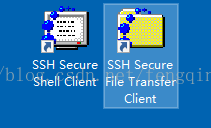
2 SSH相关工具介绍:
“SSH Secure Shell Client”是“SSH安全Shell客户端”,连接服务器后出现的是字符命令操作界面;“SSH Secure File Transfer Client”是“SSH的安全文件传输的客户端”,连接服务器后出现的是文件管理界面,如图示:
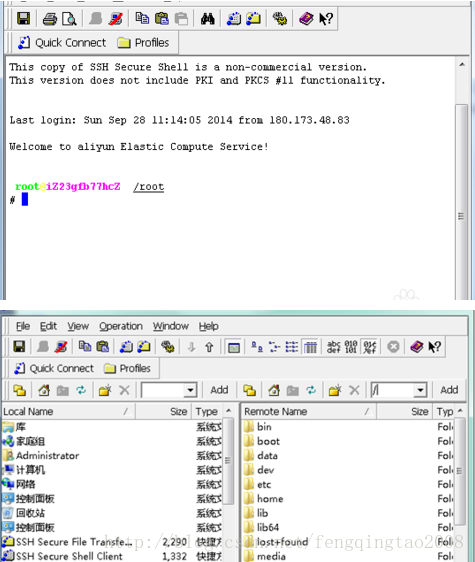
3 使用SSH连接服务器:
双击打开SSH,以“SSH Secure File Transfer Client”为例,其实两个界面的连接方式都是一样的,相当于CentOS6.5中的命令字符界面和可视化界面。
点击界面左上角的电脑标志,然后在弹出的对话框中输入服务器的IP地址(公网IP),和账号——然后点击右边的“connect”按钮——输入密码,点击OK,成功连接服务器。
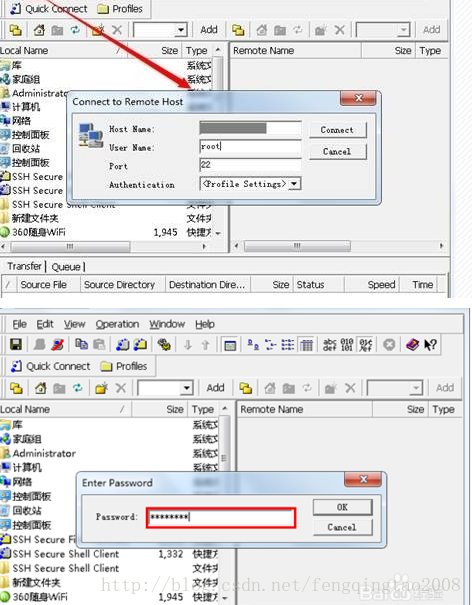
4 服务器系统环境配置:
刚开始开通的服务器,都是需要配置服务器环境,安装一些必要的程序,那么久可以在“SSH Secure Shell Client”界面中通过字符命令来操作。例如,查看系统中是否已经安装Mysql数据库。
具体的环境配置跟在服务器本机操作是一样的。

5.服务器文件管理:
如果需要上传下载文件,可以使用“SSH Secure File Transfer Client”来操作,连接之后打开的界面跟ftp的差不多,操作方法也类似。
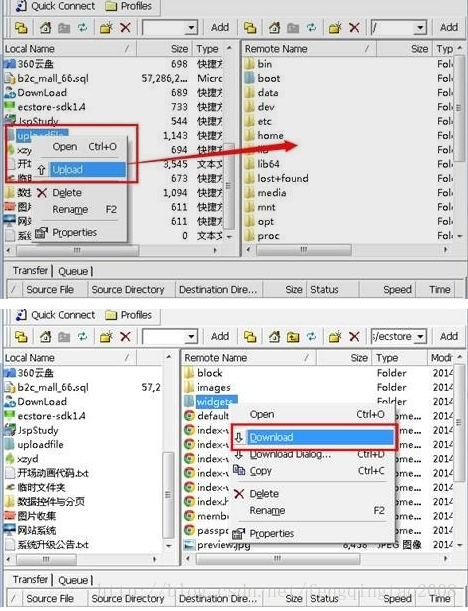
6.断开服务器连接:
点击界面左上角带有红色斜杠的电脑标志,在弹出的对话框中点击OK就可以断开服务器连接了。
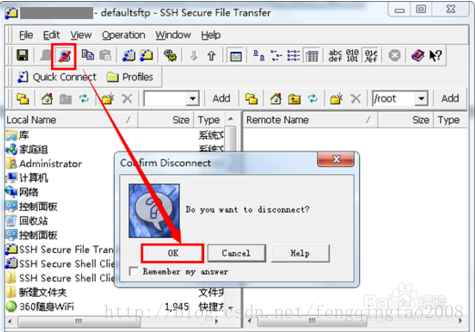
就这样,可以操作Linux系统了...
阿里云服务器主要有两种系统,Windows或者是Linux,如果是Windows操作系统,可以直接使用Windows XP、Win 7自带的“远程桌面连接”工具进行连接,具体方法可以参考本人前面写过的几篇关于Windows系统远程连接的文章。
如果是Linux系统,那就不能使用Windows的“远程桌面连接”了(其实刚开始我是尝试过用这个工具连接的,不过都是失败了,问了服务商后才知道要用SSH),那下面就介绍如何使用SSH连接阿里云服务器的Linux系统。
获取阿里云服务器的ip地址和服务器权限
百度搜索“SSH Secure Shell Client 3.2.9”下载SSH工具
1 安装SSH
此过程没有什么技术含量,默认安装就可以了。
成功安装后,桌面会出现这两个图标,“SSH Secure Shell Client”是“SSH安全Shell客户端”;“SSH Secure File Transfer Client”是“SSH的安全文件传输的客户端”。
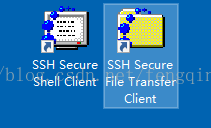
2 SSH相关工具介绍:
“SSH Secure Shell Client”是“SSH安全Shell客户端”,连接服务器后出现的是字符命令操作界面;“SSH Secure File Transfer Client”是“SSH的安全文件传输的客户端”,连接服务器后出现的是文件管理界面,如图示:
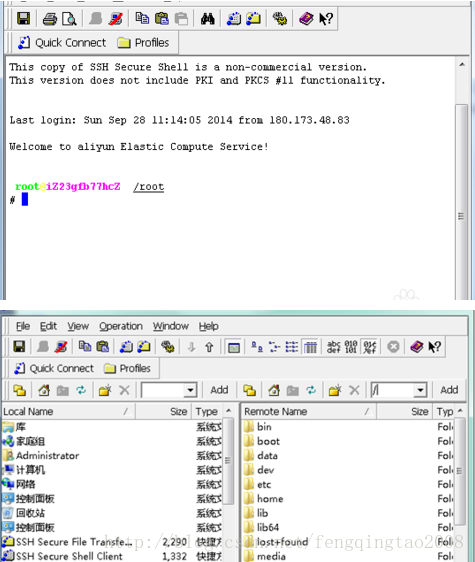
3 使用SSH连接服务器:
双击打开SSH,以“SSH Secure File Transfer Client”为例,其实两个界面的连接方式都是一样的,相当于CentOS6.5中的命令字符界面和可视化界面。
点击界面左上角的电脑标志,然后在弹出的对话框中输入服务器的IP地址(公网IP),和账号——然后点击右边的“connect”按钮——输入密码,点击OK,成功连接服务器。
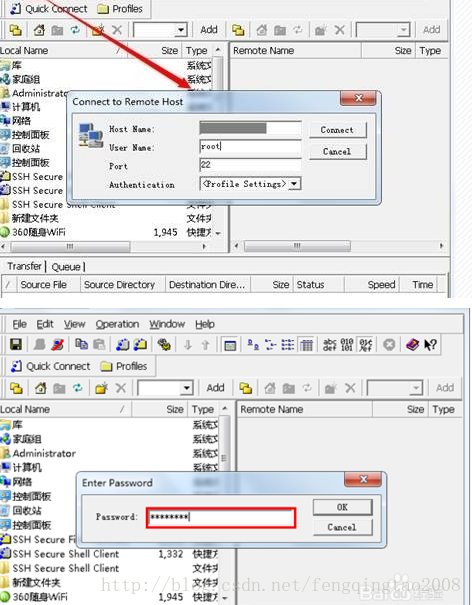
4 服务器系统环境配置:
刚开始开通的服务器,都是需要配置服务器环境,安装一些必要的程序,那么久可以在“SSH Secure Shell Client”界面中通过字符命令来操作。例如,查看系统中是否已经安装Mysql数据库。
具体的环境配置跟在服务器本机操作是一样的。

5.服务器文件管理:
如果需要上传下载文件,可以使用“SSH Secure File Transfer Client”来操作,连接之后打开的界面跟ftp的差不多,操作方法也类似。
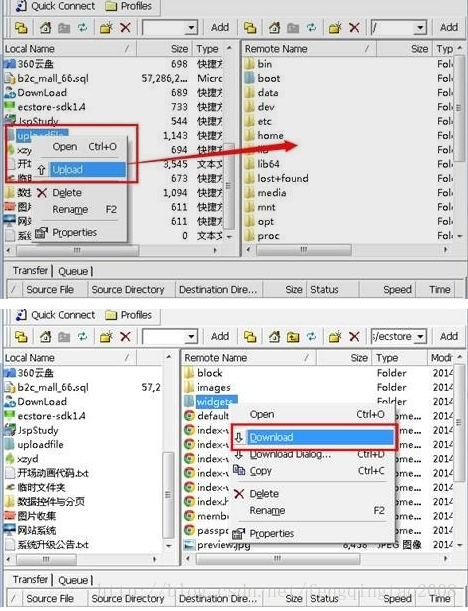
6.断开服务器连接:
点击界面左上角带有红色斜杠的电脑标志,在弹出的对话框中点击OK就可以断开服务器连接了。
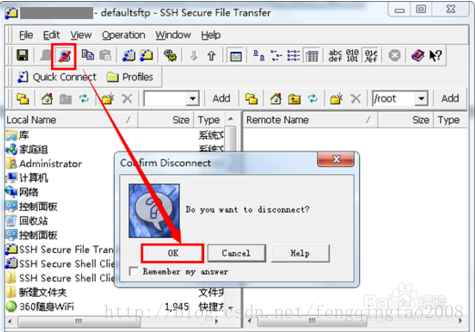
就这样,可以操作Linux系统了...
相关文章推荐
- 阿里云服务器linux系统远程连接
- 阿里云服务器linux系统远程登录和文件管理的工具
- Deepin-linux通过openssh连接阿里云远程服务器
- 远程连接阿里云服务器----Linux学习笔记(2)
- Linux系统远程连接服务器命令行模式
- 【Linux 系统编程】Xshell 远程连接Linux 服务器
- VNC远程连接阿里云Linux服务器 图形界面
- linux主机通过ssh远程连接linux 系统的vps
- 阿里云云服务器远程连接管理Linux服务器图文教程
- linux下连接到远程主机,用图像界面(想在远程服务器上用cmake)
- 阿里云服务器linux环境,从启动tomcat服务器外网访问--->绑定域名--->Navicat远程连接mysql--->阿里云服务器部署项目过程中,一定会遇到的五大问题;
- Linux系统下安装mosh来远程连接另一台Linux主机
- 阿里云操作云服务器ECS,linux系统远程连接
- 在linux系统上如何连接远程服务器
- 【Linux 系统编程】Xshell 远程连接Linux 服务器
- 阿里云服务器Linux环境下设置mysql支持远程连接数据库
- 远程连接阿里云 Linux 服务器上 MySQL 服务失败的解决办法
- Java 连接远程Linux 服务器执行 shell 脚本查看 CPU、内存、硬盘信息
- Notepad++远程连接Linux系统
- Navicat远程连接阿里云服务器的mysql
